Además de los recordatorios, Calendario es otra aplicación de stock en el iPhone, iPod touch y iPad diseñada para ayudar a los usuarios a organizar su agenda diaria, semanal y anual y ser más productivos.
Con 3D Touch en el iPhone 6s y el iPhone 6s Plus, es más fácil lograr las cosas con menos toques.
Aunque no tan desarrollado como en otras aplicaciones de stock, la implementación 3D Touch de Calendar le permite añadir un evento desde la pantalla de inicio y vislumbrar lo que viene a continuación en su agenda. En este tutorial, aprenderás sobre los atajos táctiles 3D y los gestos Peek y Pop en la aplicación Calendario de iOS 9 en el iPhone 6s y iPhone 6s Plus.
Agregar un evento desde la pantalla de inicio
Tabla y sumario del artículo
Presione el icono de la pantalla de inicio del Calendario y seleccione Agregar evento en el menú abreviado 3D Touch, que le llevará a la pantalla Nuevo evento dentro del Calendario. El menú contextual no ofrece ninguna otra opción, ni aparece en ninguno de sus próximos eventos ni en los que haya editado recientemente.
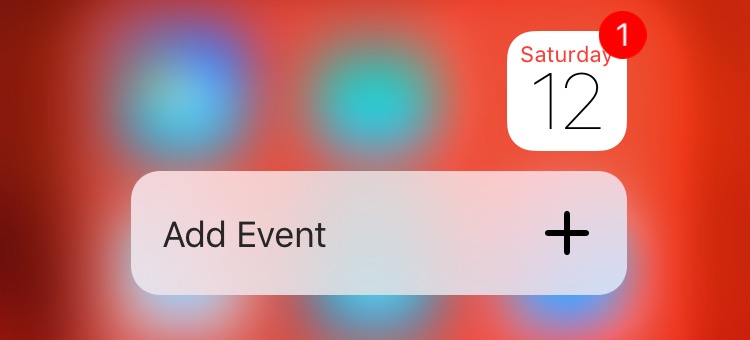
RELATIVO: Cómo desactivar los eventos sugeridos en el Calendario
Previsualizar eventos
En la vista semanal, diaria o de lista (mostrada a continuación), presione ligeramente cualquier evento para obtener una vista previa con 3D Touch. Mientras mira, deslice el dedo hacia arriba para revelar la opción Eliminar evento para eliminar rápidamente el evento seleccionado de su calendario.
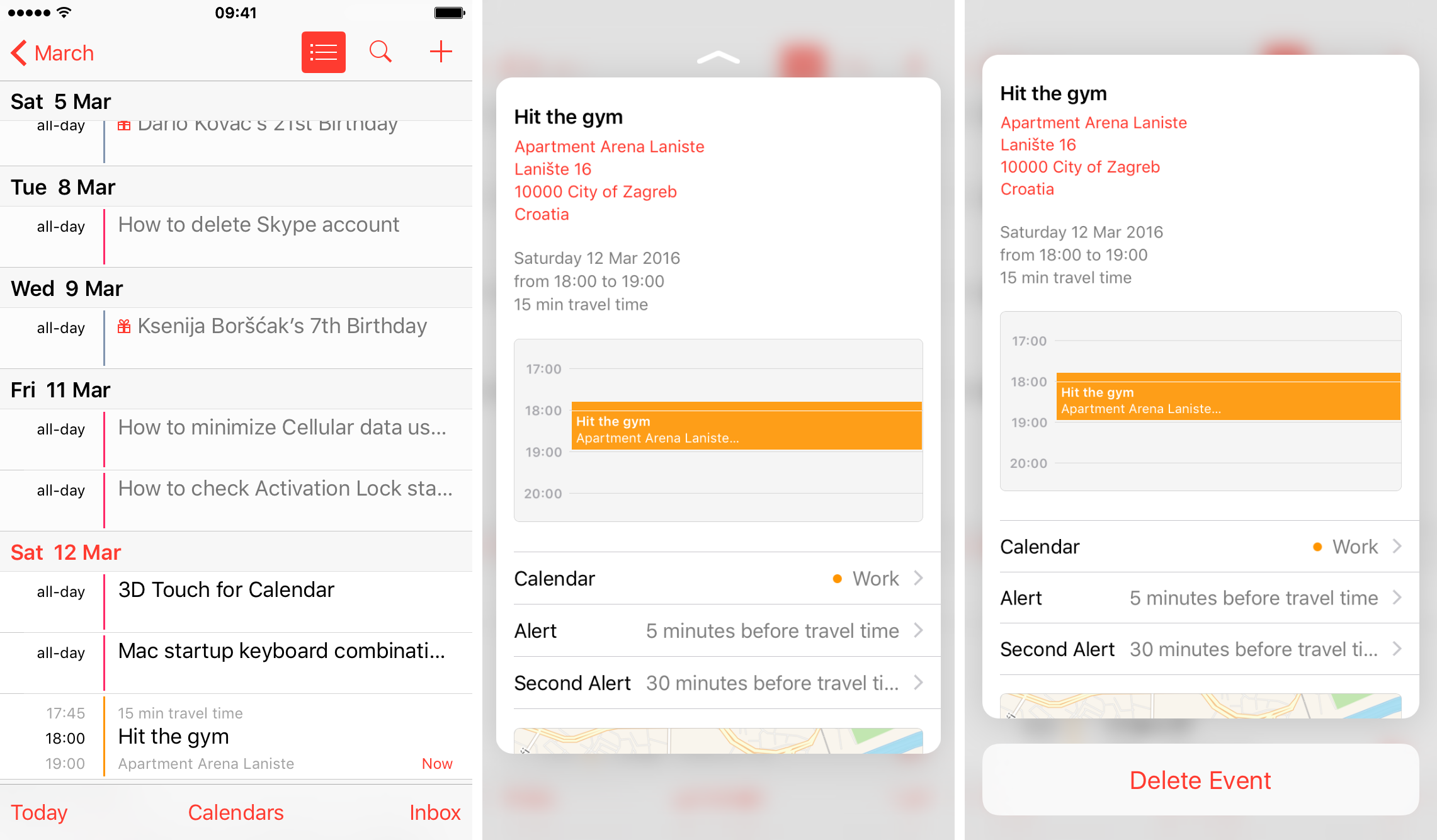
Presione un poco más para ver su evento a pantalla completa con un mapa de su ubicación, si la hay, y otros detalles. Para editar el evento, puntee en el botón Editar .
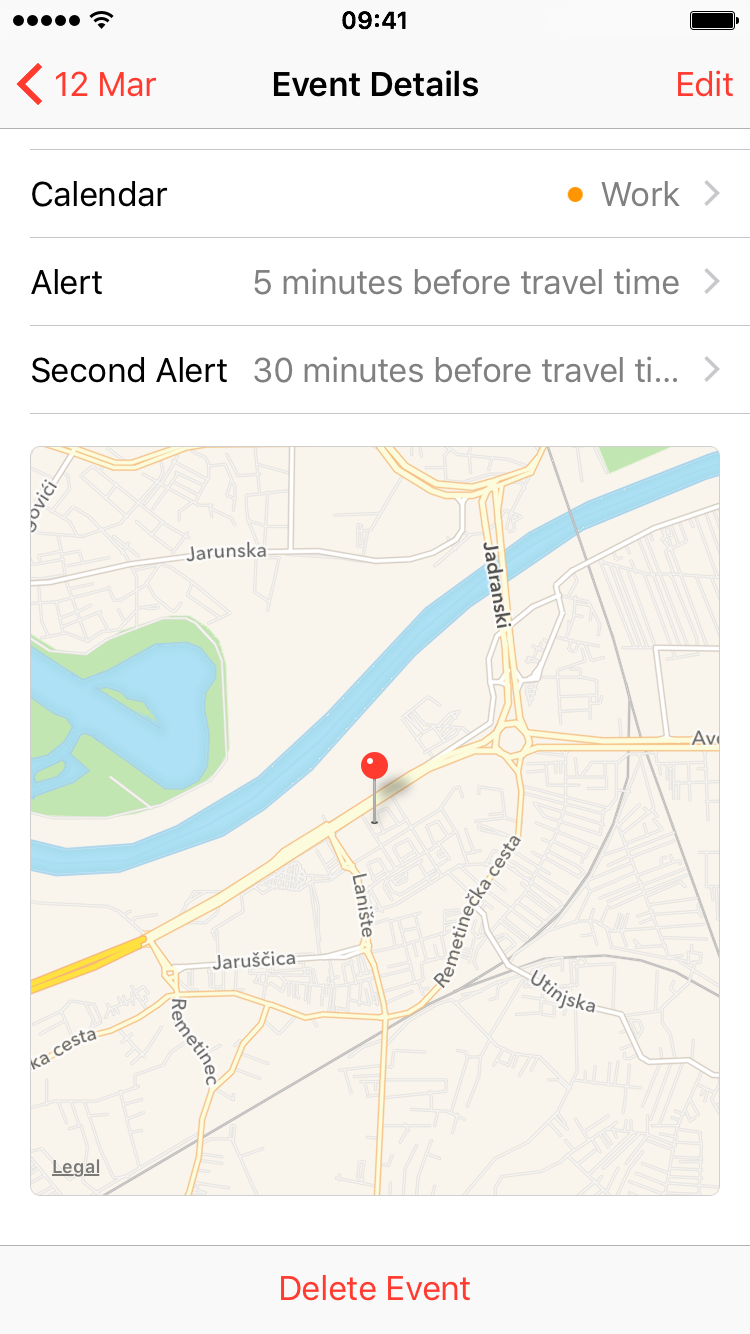
Punta: Para acceder rápidamente a su calendario semanal, simplemente gire el dispositivo de lado. 3D Touch funciona en modo apaisado para que pueda pulsar un evento para echarle un vistazo y deslizarlo hacia arriba para acceder a opciones adicionales.
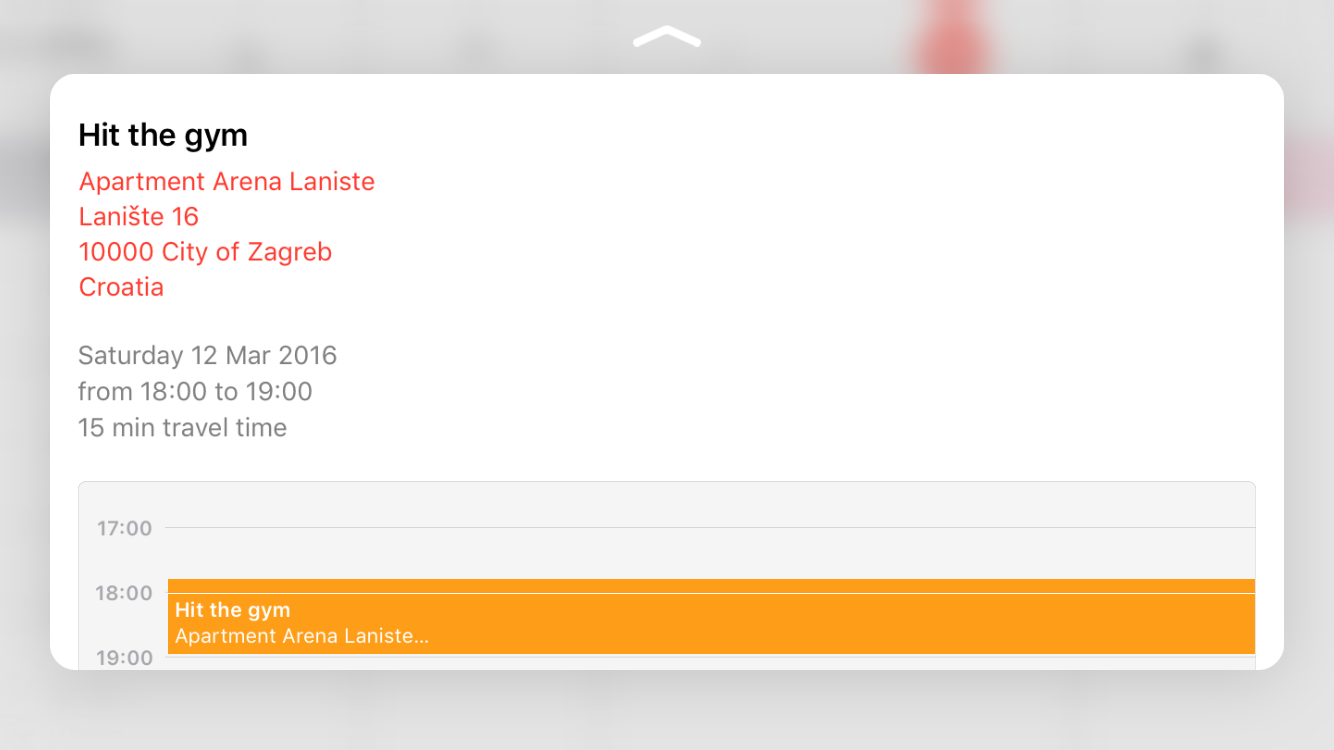
Aunque no es posible previsualizar un solo evento pasado, actual o futuro en la vista de calendario anual o mensual, puede vislumbrar su programación para un día determinado en las vistas mensuales y de lista, como se explica más adelante.
RELATIVO:
Echar un vistazo a los eventos de un día
Para ver rápidamente los eventos de un día con 3D Touch, presione una fecha en la vista de calendario mensual para ver el programa de ese día. No se puede deslizar hacia arriba mientras se asoma a un evento para mostrar acciones, pero presione un poco más y la lista de eventos se abrirá a pantalla completa.
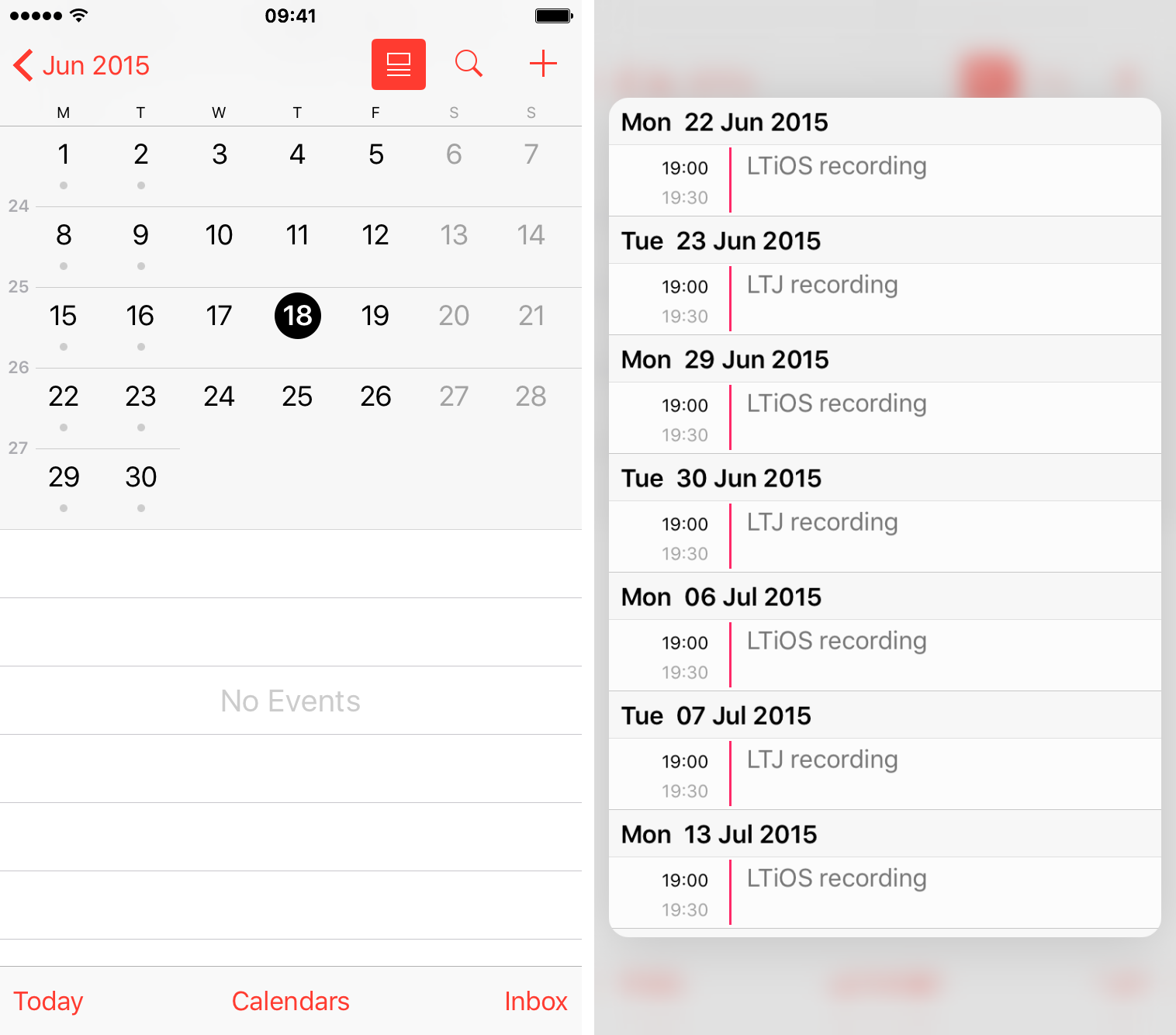
Para obtener una vista previa aún más rápida, active la práctica vista de lista del Calendario tocando el botón Lista en la vista mensual o diaria (se encuentra a la izquierda del icono de la lupa).
Al cerrar la sesión, también puedes mirar y deslizarte hacia arriba para aceptar o rechazar una invitación de calendario.
RELATIVO:
Guías táctiles 3D relacionadas
Estos consejos y trucos de 3D Touch también pueden ser de tu interés:
Envíenos sus propuestas de tutoriales a info@tecnologismo.com .
